WPS Word自動引用圖表編號的方法
時間:2023-11-23 10:01:00作者:極光下載站人氣:190
wps是我們長期都在使用的一款辦公軟件,其中提供的相關功能是可以讓我們更好的進行編輯操作的,其中我們可以在excel中進行圖表的插入,也可以在文字文檔中進行圖表的制作,并且在文字文檔中插入的圖表還可以進行自動編號設置,當你在文檔中插入了多個圖表之后,我們可以為這些圖表進行編號排序,這樣才能讓文檔圖表有一個區分效果,而進行圖表自動編號只需要進入到插入題注的窗口中進行設置即可,下方是關于如何使用WPS Word圖表自動編號的具體操作方法,如果你需要的情況下可以看看方法教程,希望對大家有所幫助。
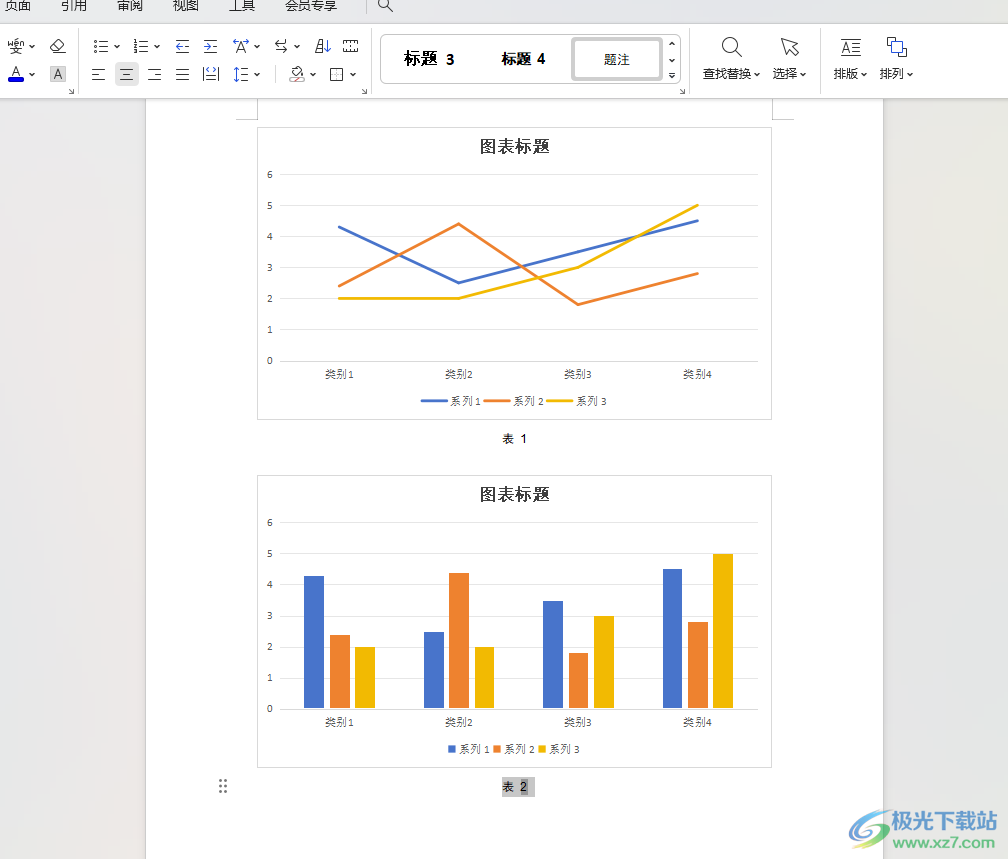
方法步驟
1. 首先,我們在文檔中隨便插入兩個圖表,如圖所示。
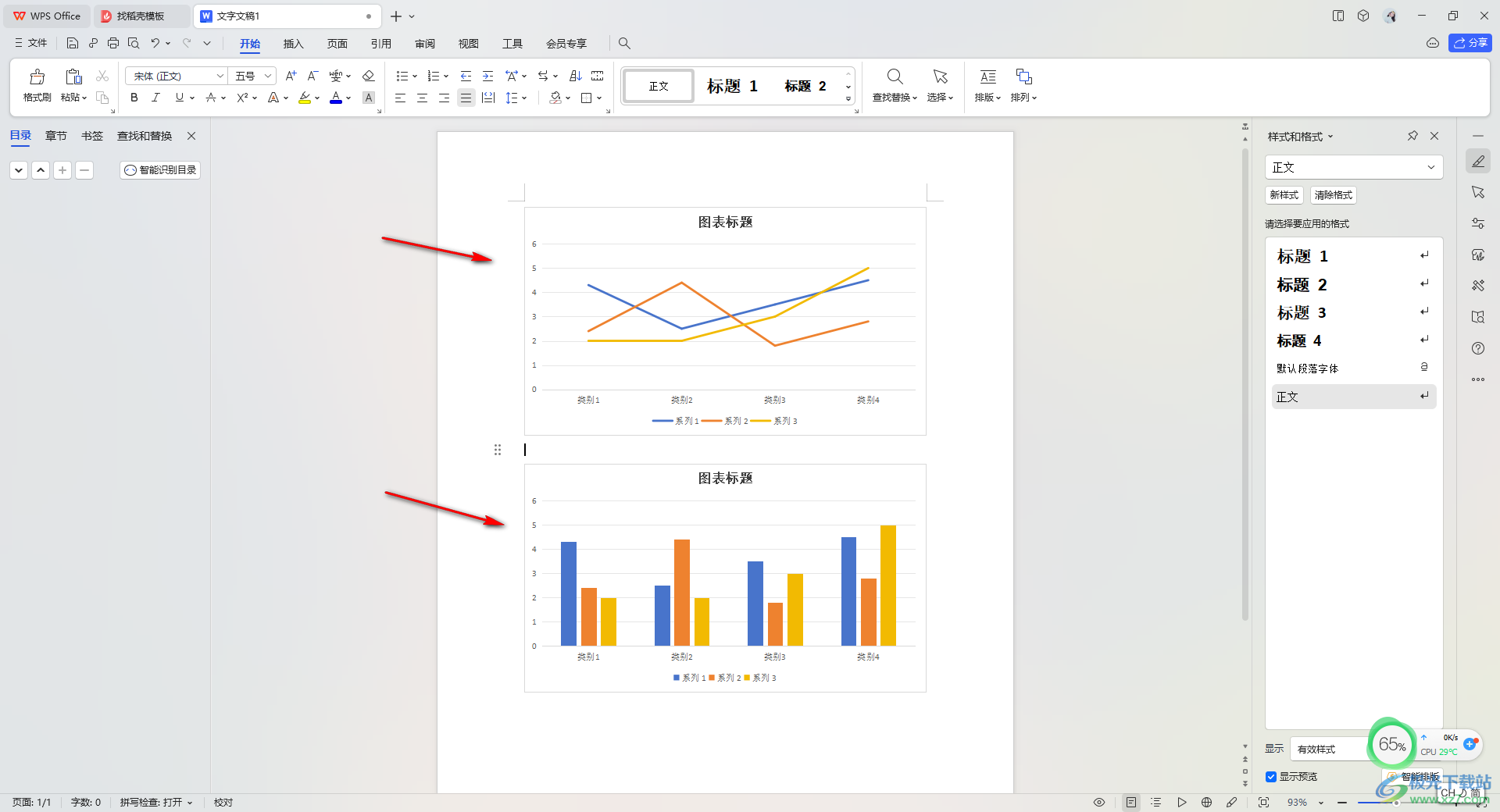
2.我們將鼠標定位到第一個圖表的下方,之后點擊【引用】選項,在工具欄中點擊【題注】。
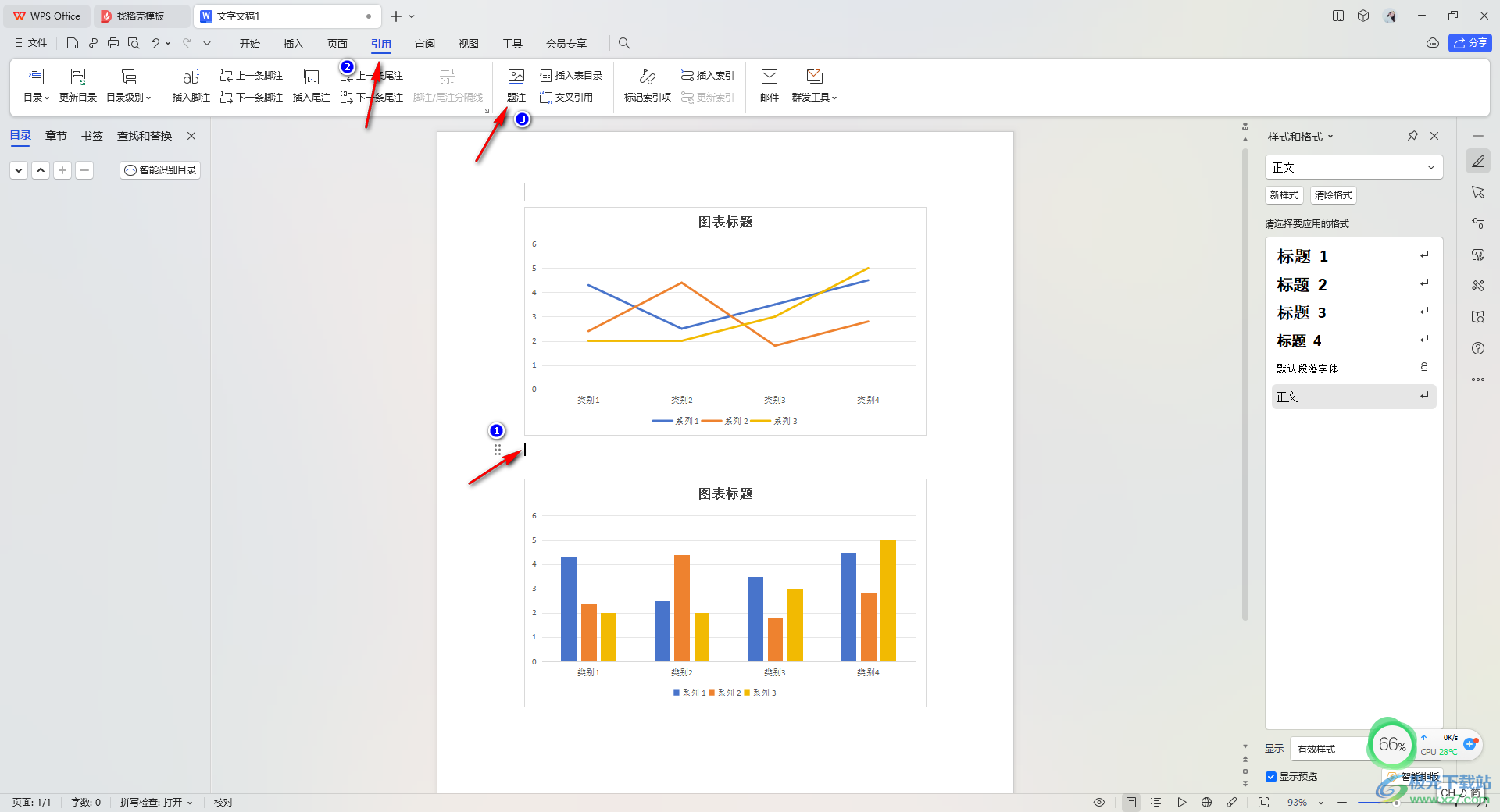
3.這時,就會彈出一個題注窗口,在該窗口中所有選項都是設置好的,直接點擊【確定】按鈕即可。
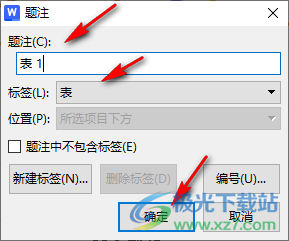
4.這時你可以看到剛剛鼠標光標定位的位置已經添加好了編號了,我們可以將該編號設置一下對齊方式,你可以將其設置成居中顯示。
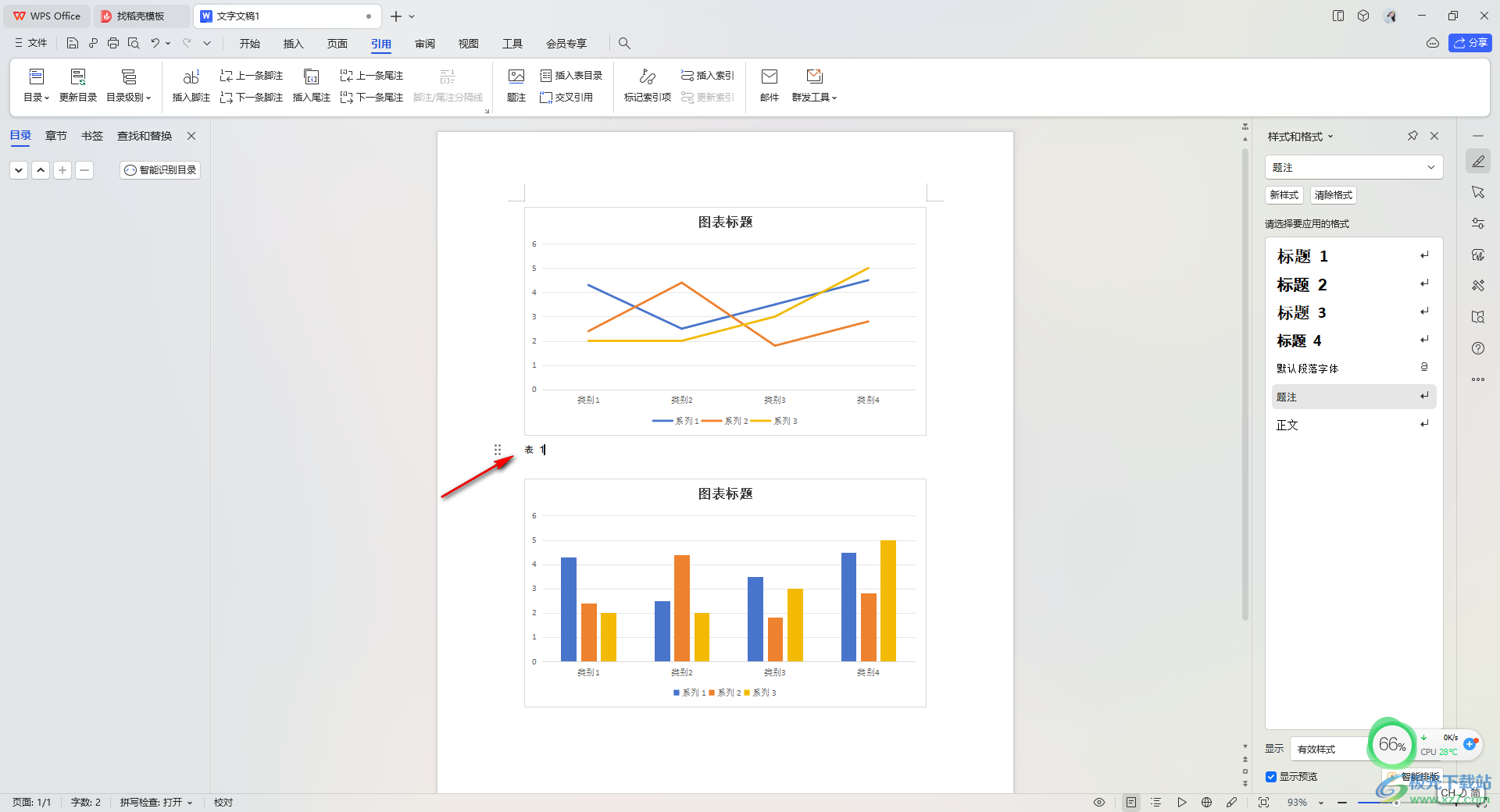
5.同樣的操作方法,進入到題注窗口中,那么該窗口中就會自動的生成表2,其他的選項也不用設置,之后點擊確定按鈕。
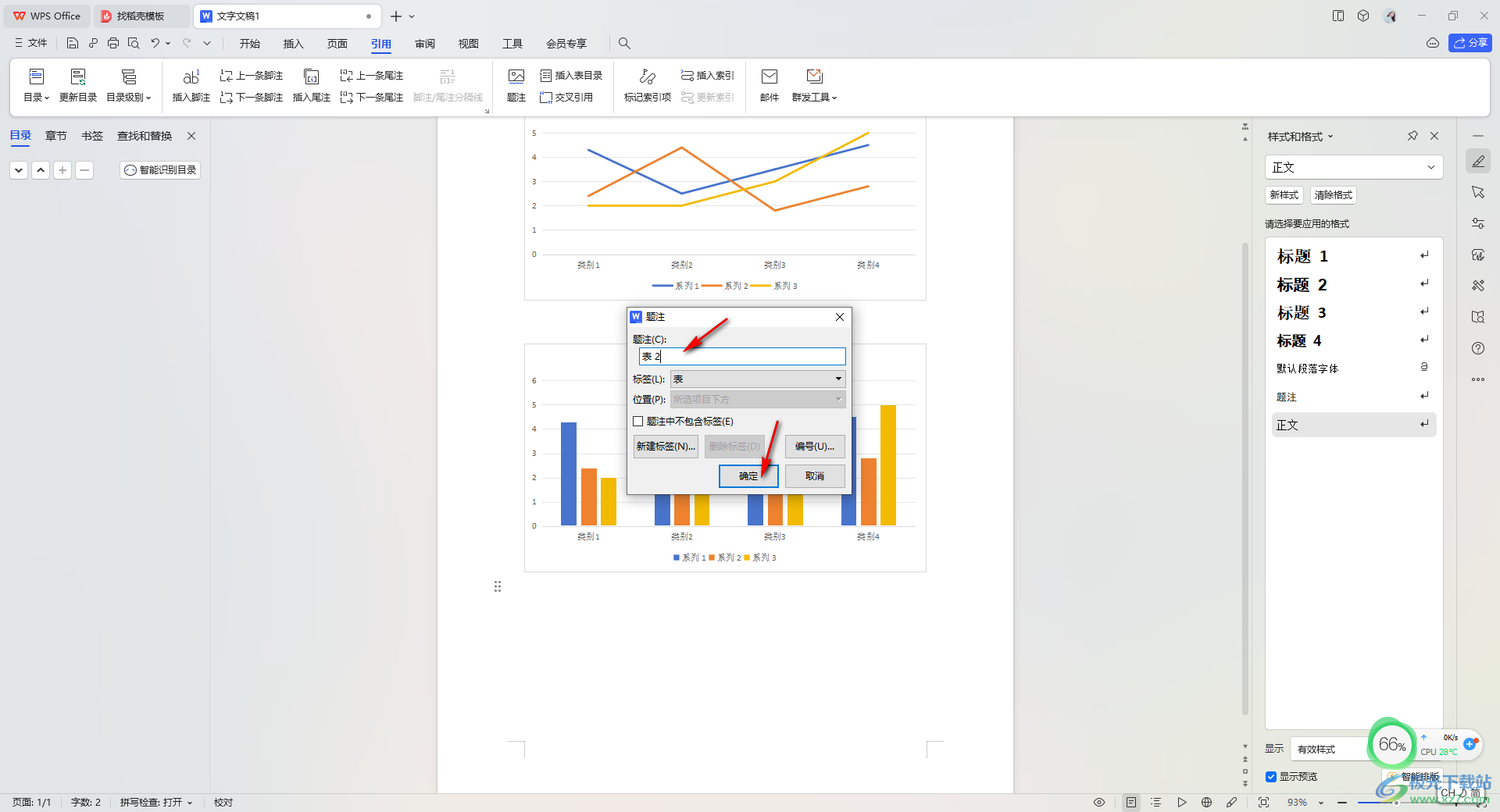
6.那么第二張圖表的編號就會自動的生成為表2,并且也可以設置對齊方式為居中顯示,如果文檔中還插入了其他的圖表,同樣用這樣的方法自動排序為表2、表4等。
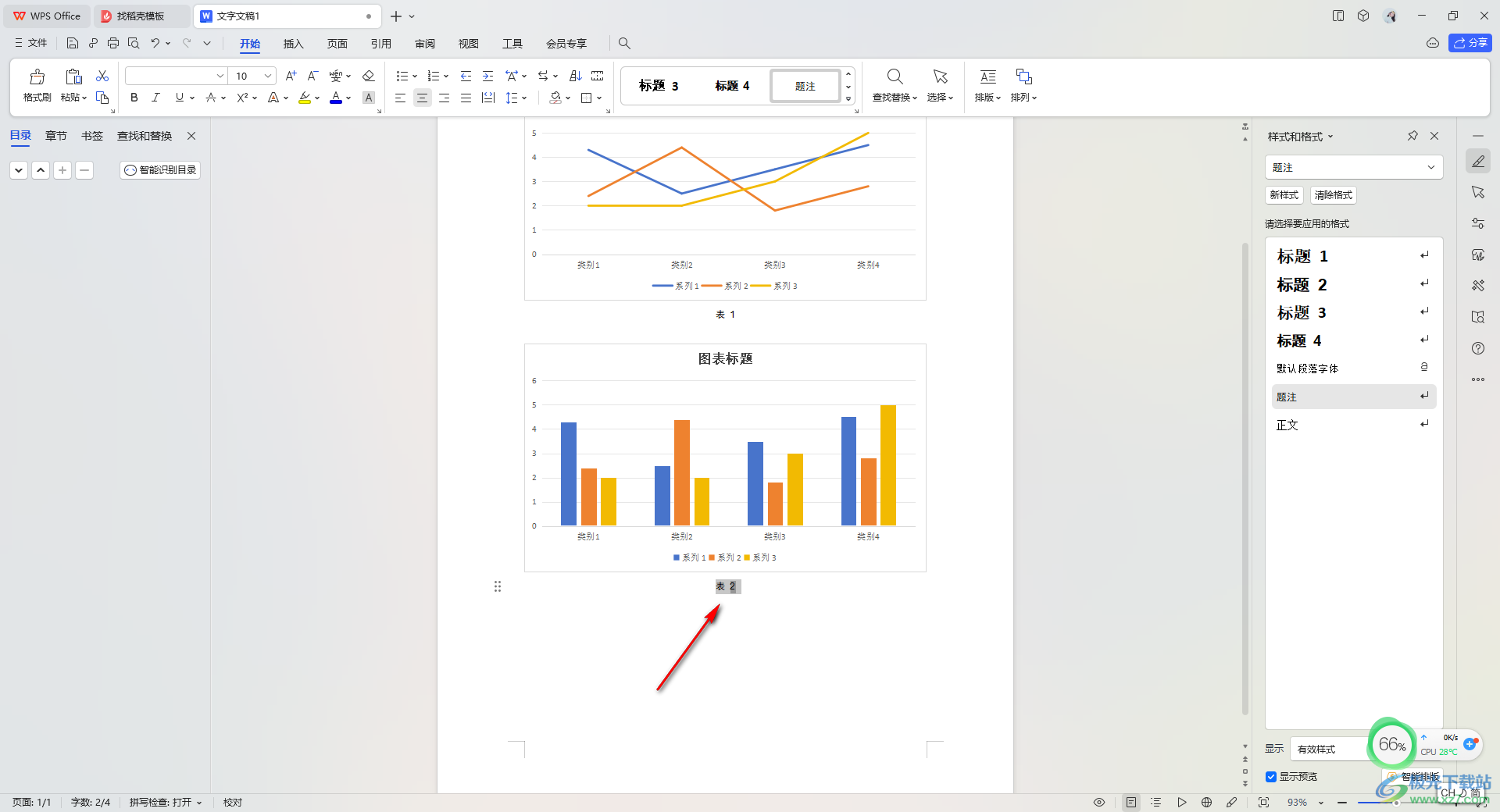
以上就是關于如何使用WPS Word圖表自動編號的具體操作方法,我們可以在文檔中插入多個圖表進行編輯,其中為了區分圖表的編號情況,還可以進行自動排序進行編號,具體的操作方法按照以上教程來操作即可,感興趣的話可以試試。

大小:240.07 MB版本:v12.1.0.18608環境:WinAll
- 進入下載
相關推薦
相關下載
熱門閱覽
- 1百度網盤分享密碼暴力破解方法,怎么破解百度網盤加密鏈接
- 2keyshot6破解安裝步驟-keyshot6破解安裝教程
- 3apktool手機版使用教程-apktool使用方法
- 4mac版steam怎么設置中文 steam mac版設置中文教程
- 5抖音推薦怎么設置頁面?抖音推薦界面重新設置教程
- 6電腦怎么開啟VT 如何開啟VT的詳細教程!
- 7掌上英雄聯盟怎么注銷賬號?掌上英雄聯盟怎么退出登錄
- 8rar文件怎么打開?如何打開rar格式文件
- 9掌上wegame怎么查別人戰績?掌上wegame怎么看別人英雄聯盟戰績
- 10qq郵箱格式怎么寫?qq郵箱格式是什么樣的以及注冊英文郵箱的方法
- 11怎么安裝會聲會影x7?會聲會影x7安裝教程
- 12Word文檔中輕松實現兩行對齊?word文檔兩行文字怎么對齊?
網友評論